Wenn es um die Wiederherstellung von Daten geht, neigen Sie vielleicht dazu, gelöschte/verlorene Dateien nach einem bestimmten Namen oder Dateityp wiederherzustellen. Keines von beiden ist jedoch anwendbar, wenn Sie alles über die gesuchte Datei außer dem Erstellungs-, Änderungs- oder Löschdatum vergessen haben. In diesem Fall ist es besser, gelöschte Dateien nach Datum wiederherzustellen, was viel Zeit spart.
Gibt es eine Möglichkeit, Dateien nach Datum in Windows 10/11 kostenlos wiederherzustellen? Es gibt mehrere praktikable Methoden. Lesen Sie einfach weiter und wählen Sie eine aus, um gelöschte/verlorene Dateien nach Datum wiederherzustellen.
Methode 1: Gelöschte Dateien nach Datum aus dem Papierkorb wiederherstellen
Der Papierkorb ist ein nützliches Windows-Tool, das gelöschte Dateien vorübergehend speichert. Es zeigt Ihnen die gelöschten Dateien mit Namen, ursprünglichem Speicherort, Größe, Dateityp und Lösch-/Änderungsdatum an. Wenn es mehrere Dateien mit demselben Namen und Dateityp gibt, sind Sie vielleicht verwirrt, welche Datei Sie wiederherstellen sollen. Dann kann das Datum das Einzige sein, was die Dateien voneinander unterscheidet.
Hier erfahren Sie, wie Sie gelöschte Dateien aus dem Papierkorb nach Datum wiederherstellen können.
Schritt 1: Doppelklicken Sie auf das Symbol des Papierkorbs auf dem Desktop, um ihn zu öffnen.
Schritt 2: Bewegen Sie den Mauszeiger auf die Spalte Löschdatum oder Änderungsdatum, je nachdem, was Sie benötigen. Klicken Sie auf das Pfeilsymbol und wählen Sie dann ein bestimmtes Datum oder einen Datumsbereich aus dem erweiterten Menü.
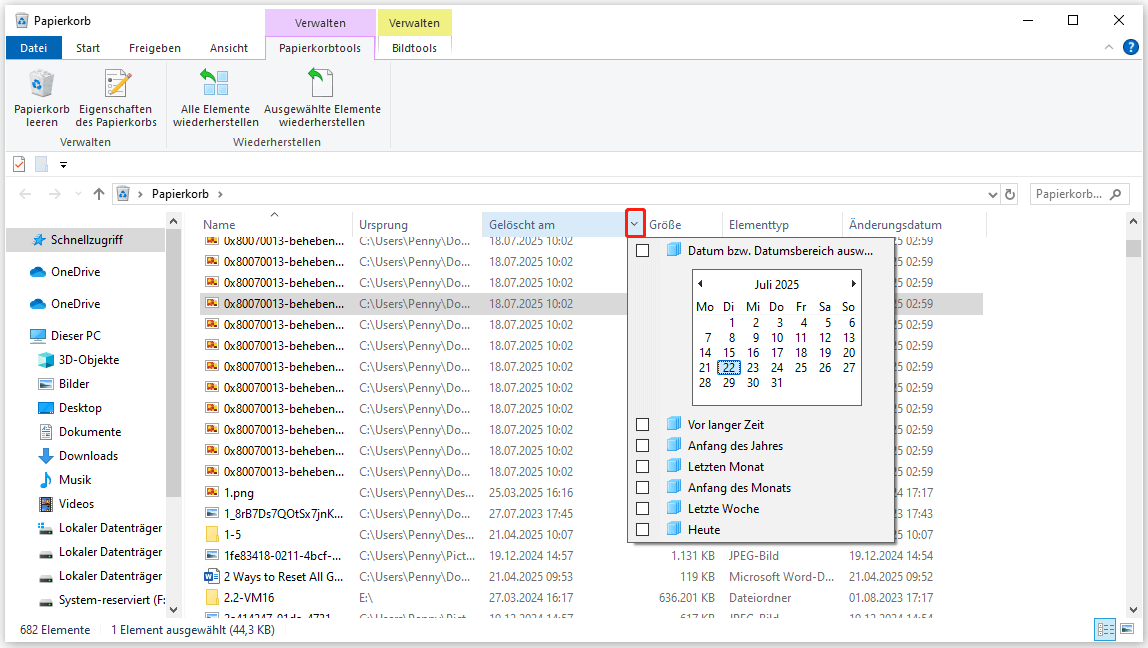
Schritt 3: Finden Sie anschließend die Dateien, die Sie am gewählten Datum wiederherstellen möchten. Klicken Sie dann mit der rechten Maustaste auf die Dateien und wählen Sie Wiederherstellen, um sie am ursprünglichen Speicherort wiederherzustellen.
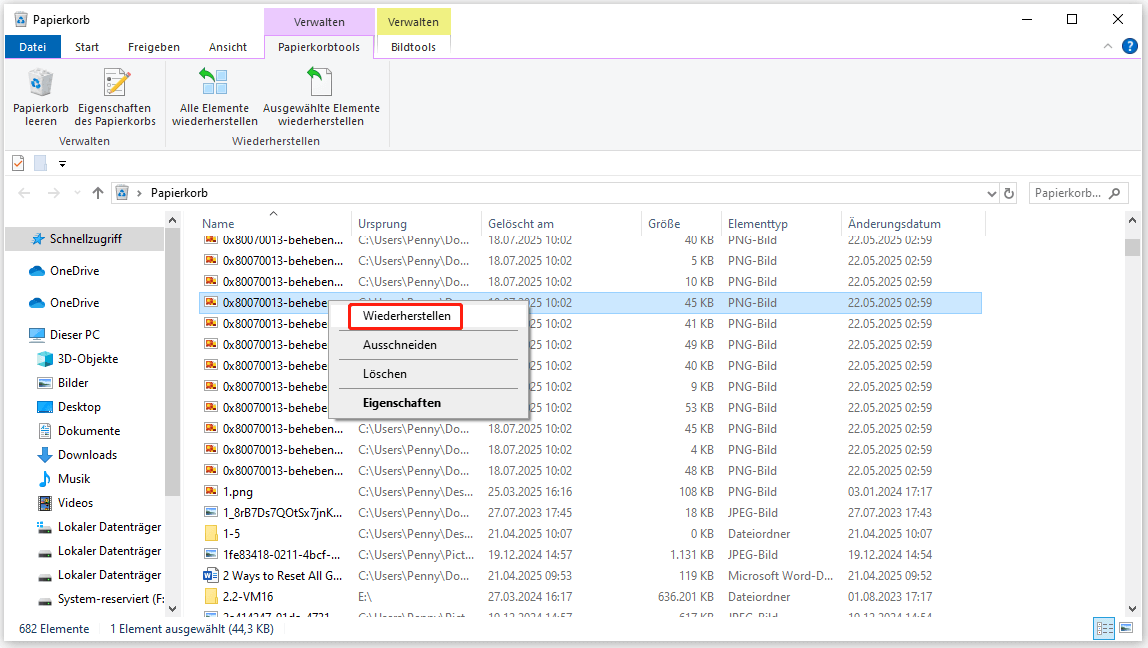
Methode 2: Gelöschte Dateien nach Datum aus früheren Versionen wiederherstellen
Wenn Sie Ihre Dateien regelmäßig über den Dateiversionsverlauf sichern, können Sie auch versuchen, verlorene Dateien nach Datum aus früheren Versionen wiederherzustellen. Um diese Methode zur Wiederherstellung von Dateien nach Datum kostenlos anzuwenden, folgen Sie den nachstehenden Schritten.
Schritt 1: Drücken Sie Windows + E, um den Datei-Explorer zu öffnen. Navigieren Sie dann zu dem Ordner, der die verlorenen Dateien enthält, die Sie wiederherstellen möchten.
Schritt 2: Klicken Sie mit der rechten Maustaste auf den Zielordner und wählen Sie Eigenschaften.
Schritt 3: Wechseln Sie auf die Registerkarte Vorgängerversionen. Markieren Sie dann die richtige Version in Bezug auf das Änderungsdatum.
Schritt 4: Erweitern Sie das Dropdown-Menü Öffnen und wählen Sie Im Dateiversionsverlauf öffnen.
Schritt 5: Jetzt können Sie die gewünschten Dateien im Dateiversionsverlauf auswählen und dann auf das Symbol Wiederherstellen klicken, um sie am ursprünglichen Speicherort wiederherzustellen.
Lesen Sie weiter:
Wenn Sie mit Windows 7 Sichern und Wiederherstellen Sicherungen von Computerdateien erstellen, können Sie auch gelöschte Dateien nach Datum wiederherstellen. Dazu müssen Sie die folgenden einfachen Schritte ausführen.
- Öffnen Sie die Einstellungen durch Drücken von Windows + I. Wählen Sie dann Update & Sicherheit.
- Gehen Sie zu Sicherung und klicken Sie dann auf der rechten Seite auf Sichern und Wiederherstellen (Windows 7).
- Klicken Sie im Popup-Fenster auf die Schaltfläche Eigene Dateien wiederherstellen.
- Klicken Sie auf Nach Dateien suchen oder Nach Ordnern suchen, um die Zieldateien zu finden und wiederherzustellen.
Lesen Sie auch: Gelöst – Wie man Dateien wiederherstellt, die nach Ausschneiden und Einfügen verloren gegangen sind
Methode 3: Gelöschte Dateien nach Datum mit MiniTool Partition Wizard wiederherstellen
Machen Sie sich keine Sorgen, wenn Sie Ihre Dateien dauerhaft von Ihrem Windows löschen. Es gibt verschiedene Datenwiederherstellungstools von Drittanbietern, die die Wiederherstellung von dauerhaft gelöschten Dateien nach Datum unterstützen. MiniTool Partition Wizard ist eine gute Wahl. Es ist eine leistungsstarke und sichere Datenrettungssoftware, mit der Sie gelöschte/verlorene Daten von verschiedenen Speichergeräten wiederherstellen können.
Darüber hinaus ist es auch ein Partition Manager, mit dem Sie eine Festplatte klonen/partitionieren, USB auf FAT32/NTFS/exFAT formatieren, MBR in GPT umwandeln und umgekehrt, usw.
Wie kann man mit MiniTool Partition Wizard verlorene Dateien nach Datum wiederherstellen? Im Folgenden finden Sie die Details.
Schritt 1: Downloaden, installieren und starten Sie MiniTool Partition Wizard auf Ihrem PC.
MiniTool Partition Wizard DemoKlicken zum Download100%Sauber & Sicher
Schritt 2: Wählen Sie Daten wiederherstellen in der oberen linken Ecke, um fortzufahren.
Schritt 3: Bewegen Sie den Mauszeiger zum Abschnitt Ordner auswählen und klicken Sie dann auf Durchsuchen, um den Ordner mit den gelöschten/verlorenen Dateien auszuwählen, die Sie wiederherstellen möchten.
Tipps: Wenn Sie sich nicht erinnern können, in welchem Ordner die gewünschten Dateien gespeichert sind, können Sie auch eine Zielpartition scannen.
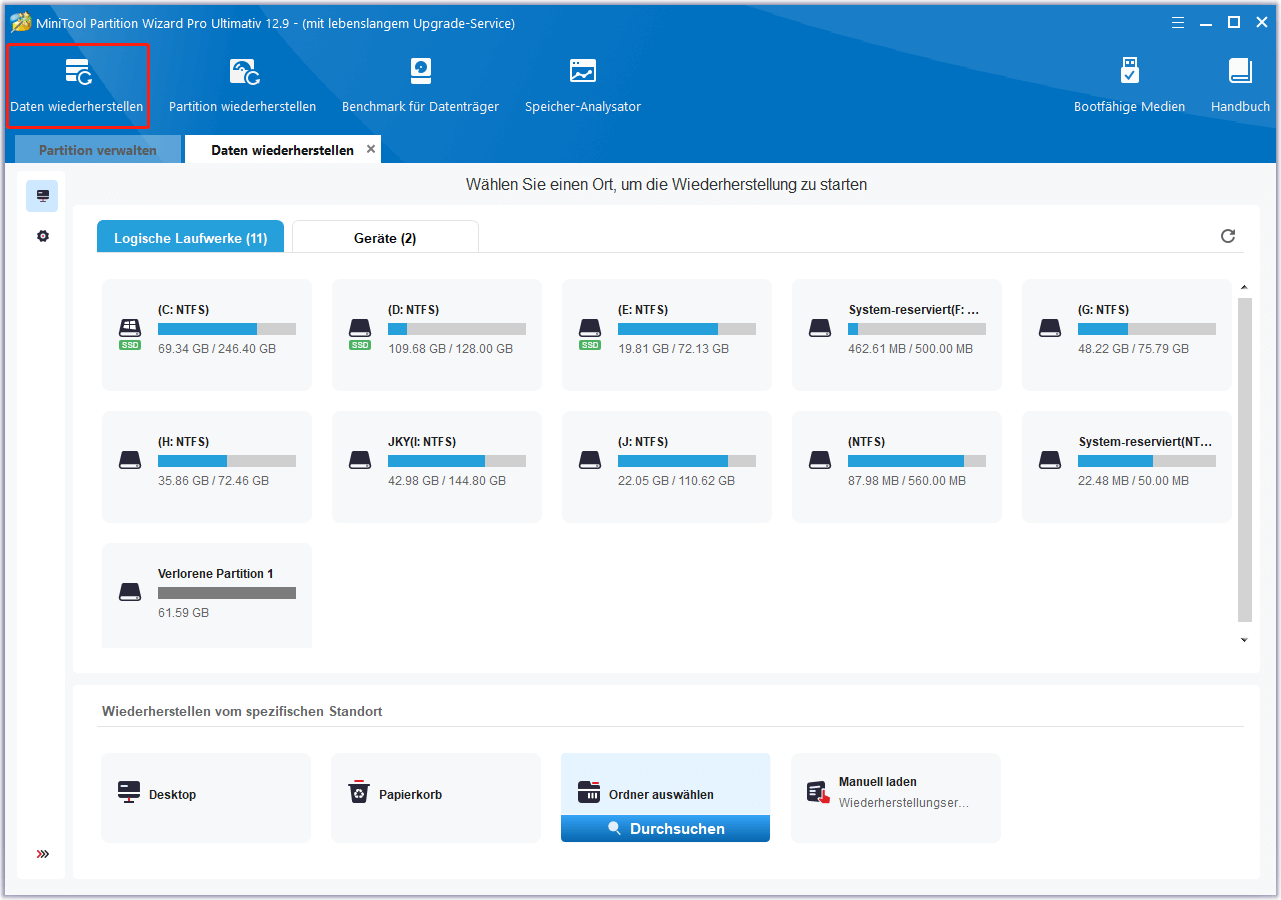
Schritt 4: Warten Sie, bis der Scanvorgang abgeschlossen ist. Klicken Sie dann auf die Registerkarte Filtern. Damit können Sie Dateien nach Dateityp, Größe, Kategorie oder Änderungsdatum suchen.
Schritt 5: Klicken Sie im Untermenü Filtern auf Nach Änderungsdatum und wählen Sie ein bestimmtes Datum aus. MiniTool Partition Wizard zeigt dann nur die Dateien an, die dem gewählten Datum entsprechen.
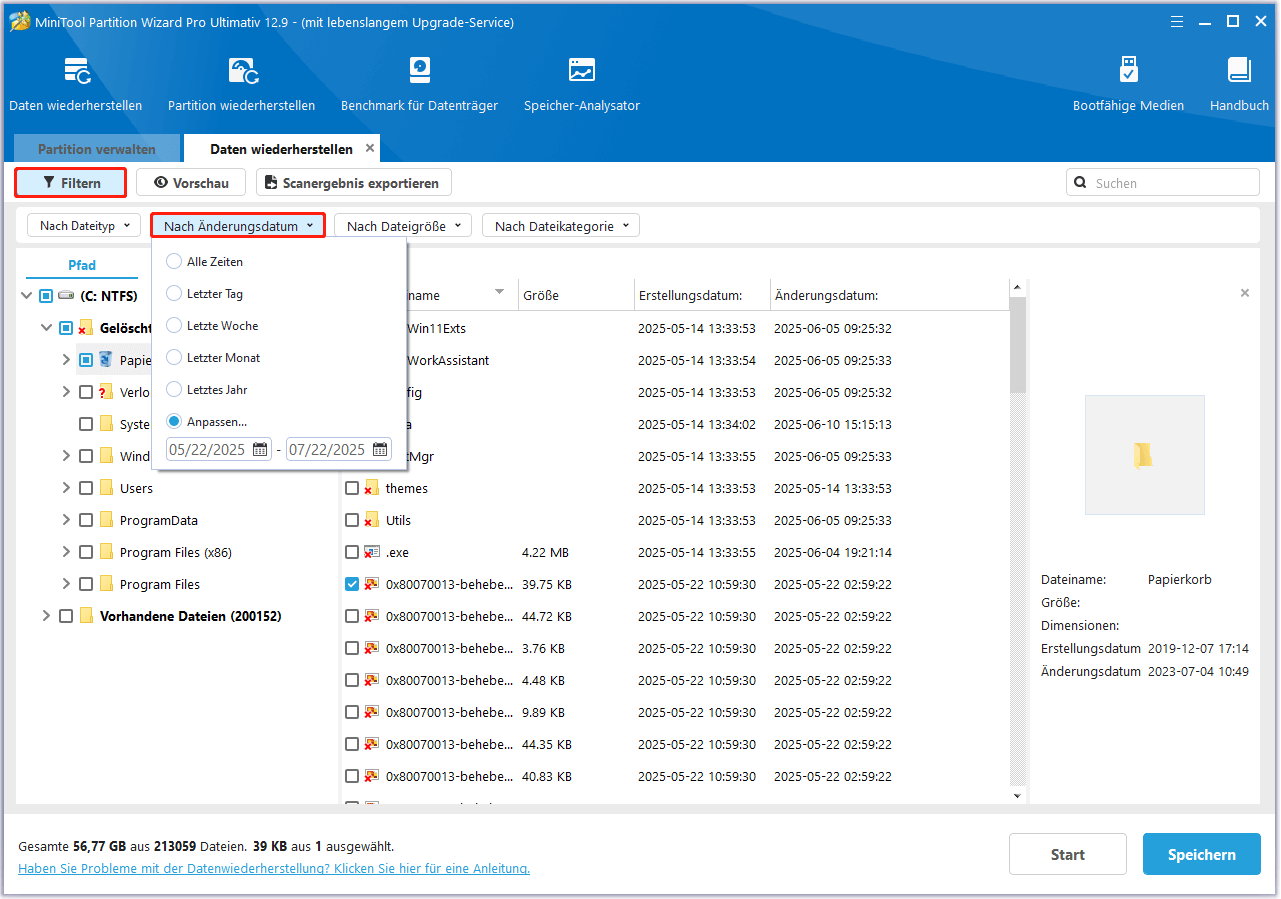
Schritt 6: Markieren Sie die benötigten Dateien und klicken Sie auf Speichern. Wählen Sie dann einen Speicherort für die wiederhergestellten Dateien. Sie sollten diese Dateien auf einem anderen Laufwerk speichern, um die gelöschten/verlorenen Daten vor dem Überschreiben zu schützen.
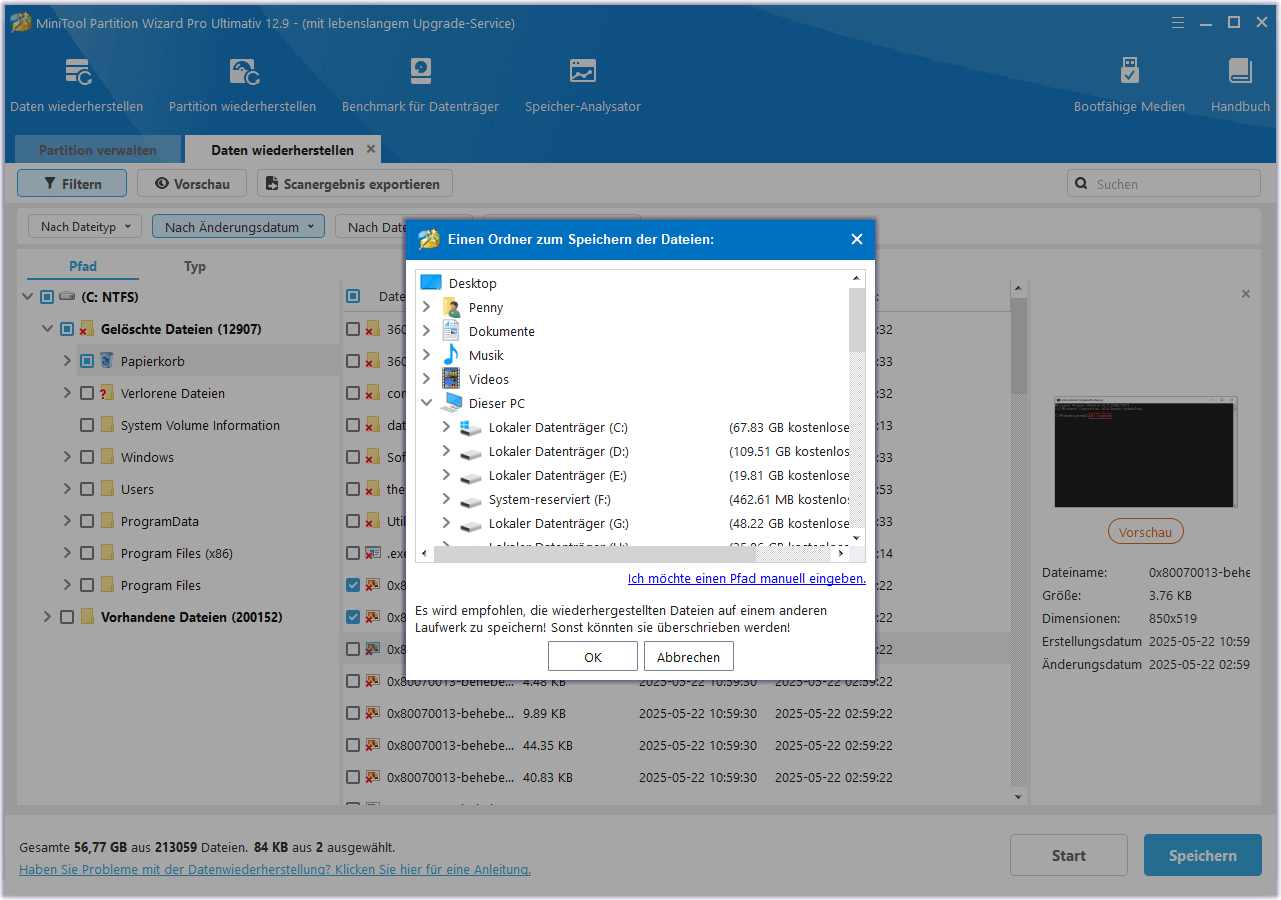
Treffen Sie Ihre Entscheidung
Aus dem obigen Inhalt können Sie lernen, wie man gelöschte Dateien aus dem Papierkorb nach Datum wiederherstellt und wie man gelöschte/verlorene Dateien nach Datum aus früheren Versionen und MiniTool Partition Wizard wiederherstellt. Wenn Sie Dateien nach Datum wiederherstellen möchten, wählen Sie eine geeignete Methode nach Ihren Wünschen.
Wenn Sie bei der Verwendung von MiniTool Partition Wizard Probleme haben, kontaktieren Sie uns bitte über [email protected]. Wir werden uns so schnell wie möglich bei Ihnen melden.
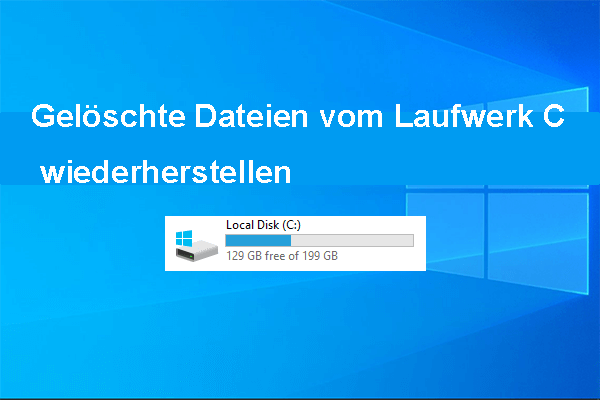
![[2025] Endgültig gelöschte Dateien wiederherstellen Windows 10](https://images.minitool.com/de.minitool.com/images/uploads/2018/12/unwiderruflich-geloeschte-dateien-wiederherstellen-thumbnail.jpg)
